

By Adela D. Louie, Last updated: September 30, 2019
Una volta che ti trovi nella situazione in cui stai passando i telefoni cellulari semplicemente da un dispositivo Android a un dispositivo iPhone 6, automaticamente, vorresti assicurarti che tutti i dati importanti che hai dal tuo dispositivo Android vengano trasferiti su il tuo dispositivo iPhone 6. E uno dei dati più importanti che potresti considerare saranno le tue e-mail, gli indirizzi e il numero di telefono che puoi trovare nella tua applicazione Contatti.
Quindi se vuoi sapere come trasferire i contatti da Android a iPhone 6 dispositivo, quindi questo post fa per te. Ti mostreremo diversi semplici modi su come eseguire questo processo.
Metodo #1: come trasferire i contatti da Android a iPhone 6 tramite Phone TransferMetodo #2: trasferimento dei contatti da Android a iPhone tramite l'app Sposta in iOSMetodo #3: trasferire i contatti da Android a iPhone utilizzando la scheda SIMMetodo #4: trasferimento dei contatti da Android a iPhone 6 tramite Google
A parte i tre metodi che ti abbiamo mostrato sopra, c'è ancora una migliore opzione per te su come trasferire i tuoi contatti da Android a iPhone 6. E questo è usando un software di terze parti fidato chiamato Trasferimento telefonico FoneDog.
Il software FoneDog Phone Transfer può aiutarti a trasferire i tuoi dati tra qualsiasi dispositivo come il tuo dispositivo Android, dispositivo iOS e sul tuo computer. Con l'uso di FoneDog Phone Transfer, sarai in grado di trasferire facilmente i tuoi contatti. Non solo, ma questo software altri dati dal tuo dispositivo mobile come video, messaggi, foto e musica senza perdere nessuno dei tuoi preziosi dati.
FoneDog Phone Transfer include anche alcune fantastiche funzionalità che puoi sfruttare come un produttore di suonerie in cui puoi personalizzare la suoneria. Puoi anche usare il suo convertitore HEIC in cui consentirà di convertire le tue foto in formato JPG o PNG.
È inoltre possibile utilizzare FoneDog Phone Transfer per il backup dei dati sul computer. E la parte migliore è che puoi trasferire direttamente i tuoi dati dal tuo dispositivo mobile a un altro dispositivo mobile come Android su iPhone, iPhone su Android o Android su PC e iPhone su PC.
Quindi, per farti sapere come utilizzare FoneDog Phone Transfer per trasferire i tuoi contatti dal tuo dispositivo Android al tuo dispositivo iPhone 6, ecco un metodo passo-passo che puoi facilmente seguire.
Ovviamente, la prima cosa che devi fare per ottenere FoneDog Phone Transfer dal nostro sito Web e scaricarlo. Una volta scaricato, procedi semplicemente e installalo sul tuo computer. Non preoccuparti perché il download e l'installazione di FoneDog Phone Transfer è gratuito.
Una volta completato il processo di installazione, vai avanti e avvia semplicemente FoneDog Phone Transfer sul tuo PC. Quindi, collegare il dispositivo Android al computer tramite il cavo USB. Attendi che il software rilevi il tuo dispositivo Android. Sarai in grado di sapere che il tuo dispositivo Android viene rilevato dal programma una volta che vedi le informazioni sul tuo dispositivo Android sullo schermo.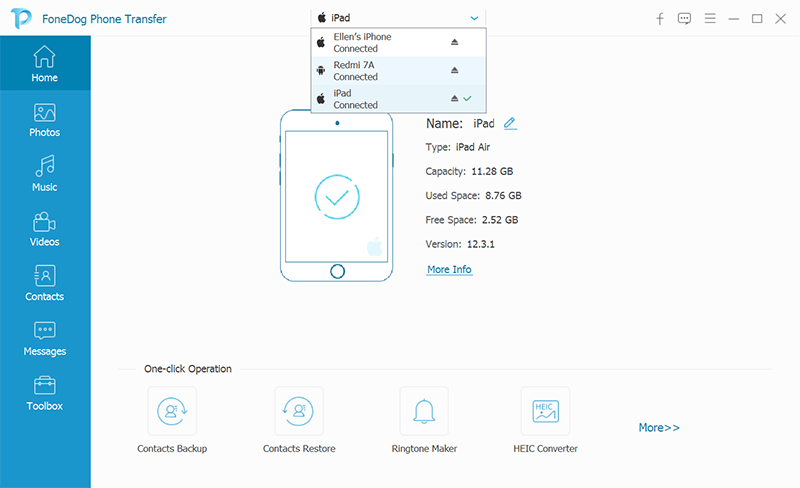
Quindi, sul lato sinistro dello schermo, verrà visualizzato un elenco di file supportati da FoneDog Phone Transfer. Da quella sezione, fai semplicemente clic sul file Contatti per visualizzare tutti i contatti che hai sul tuo dispositivo Android.
Quindi, sul lato destro dello schermo del computer, sarai in grado di vedere un elenco di contatti che hai sul tuo dispositivo Android. Quindi da qui in poi, tutto quello che devi fare è selezionare tutti i contatti che desideri trasferire sul tuo dispositivo iPhone 6. Puoi scegliere i contatti da trasferire facendo clic su di essi uno alla volta.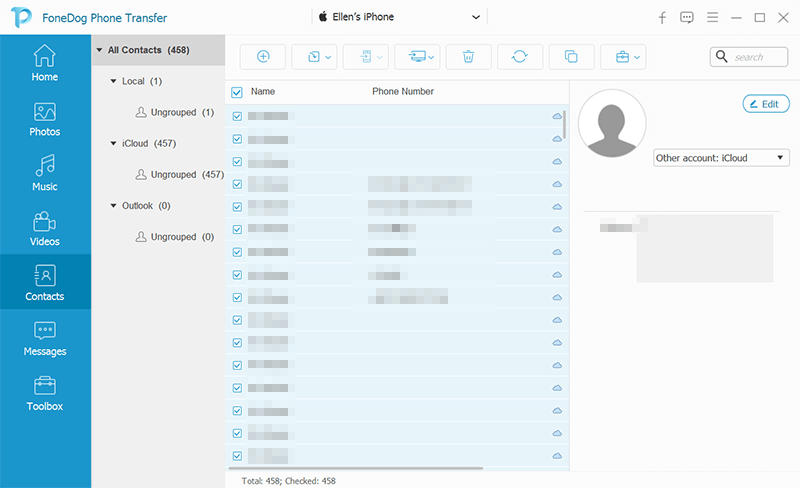
Dopo aver scelto tutti i contatti che desideri trasferire dal tuo dispositivo Android al tuo dispositivo iPhone 6, vai avanti e collega semplicemente il tuo iPhone 6 al computer utilizzando il cavo USB. E una volta che FoneDog Phone Transfer è stato in grado di rilevare anche il tuo dispositivo iPhone 6, vai avanti e fai semplicemente clic sul pulsante Esporta su iPhone situato nella parte superiore dello schermo.
Ciò avvierà quindi il processo di trasferimento dei contatti dal tuo dispositivo Android al tuo dispositivo iPhone 6. Da qui, tutto ciò che devi fare ora è attendere fino al completamento del processo di trasferimento dei tuoi contatti.
MANCIA: Se mai desideri eseguire il backup dei tuoi contatti o di qualsiasi altro dato importante che hai sul tuo dispositivo Android, puoi scegliere l'opzione Esporta su PC dalla parte superiore dello schermo e i tuoi dati dal tuo dispositivo Android verranno salvati sul tuo computer.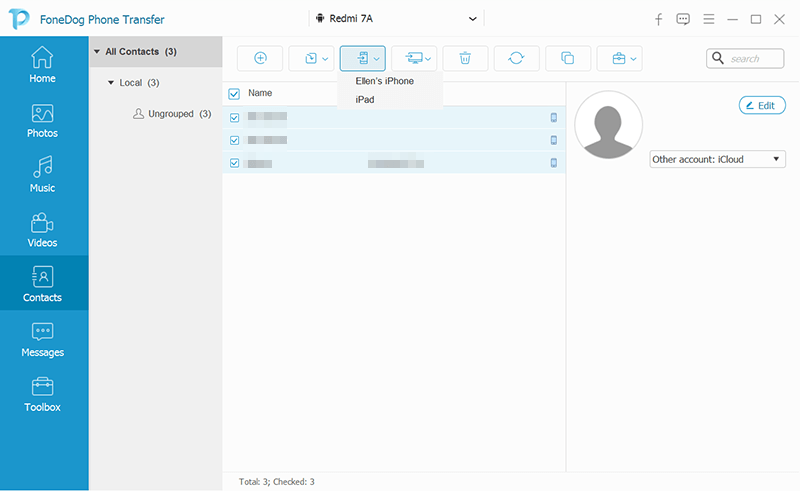
Qui, ti mostreremo diversi metodi su come trasferire i contatti da Android a iPhone 6 dispositivo. Questi metodi sono abbastanza semplici da fare e tutto quello che devi fare è seguire i passaggi indicati di seguito.
Apple ha ora sviluppato un modo per te trasferire i dati dal tuo dispositivo Android al tuo dispositivo iPhone. E questo tramite l'applicazione Sposta in un'applicazione iOS per il tuo dispositivo Android e può essere scaricato dal Google Play Store.
Il passaggio a un'applicazione iOS sarà in grado di aiutarti a trasferire i tuoi dati dal dispositivo Android come contatti, messaggi, foto e molto altro. E poi trasferiscili sul tuo dispositivo iPhone 6 usando una connessione Wi-Fi.
Quindi se hai un dispositivo Android in esecuzione su 4.0 o una versione successiva e un dispositivo iPhone è in esecuzione su iOS 9.3 o versione successiva, puoi andare avanti e scaricare Sposta in iOS dal tuo Google Play Store e iniziare a trasferire i tuoi contatti dal tuo Dispositivo Android sul dispositivo iPhone 6.
E mentre stai trasferendo i tuoi contatti, questa app non trasferirà le app che hai sul tuo dispositivo Android. Ma ti consiglierà le cose dal tuo App Store su quali app hai sul tuo dispositivo Android. E quelle applicazioni corrispondenti che ottieni come suggerimento sono da scaricare mentre trasferisci i tuoi dati. E tutte le app corrispondenti alle tue app a pagamento verranno inserite nella sezione Whitelist nel caso in cui desideri ancora acquistarle.
Nel caso in cui l'unica cosa che desideri trasferire siano i tuoi contatti da soli, puoi facilmente utilizzare la carta SIM che hai sul tuo dispositivo Android da trasferire sul tuo dispositivo iPhone 6. Dal tuo dispositivo Android, puoi eseguire il backup di tutti i contatti che hai sulla tua scheda SIM e spostarli sul tuo dispositivo iPhone 6.
E per sapere come puoi farlo, ecco un metodo passo-passo che puoi facilmente seguire.
Passaggio 1: vai avanti e apri l'applicazione Contatti sul tuo dispositivo Android, quindi tocca il pulsante menu e quindi scegli Impostazioni.
Passaggio 2: dalla schermata Impostazioni sul tuo dispositivo Android, vai avanti e cerca Esporta / Importa, quindi toccalo.
Passaggio 3: nella schermata successiva, andare avanti e toccare il pulsante Esporta. Quindi scegliere l'opzione della carta SIM.
Passaggio 4: da qui, tutto ciò che devi fare è attendere che tutti i tuoi contatti vengano esportati sulla tua carta SIM.
Step 5: E una volta terminato il processo di esportazione, vai semplicemente avanti ed estrai la scheda SIM dal tuo dispositivo Android e inseriscila nel tuo iPhone 6.
Passo 6: Quindi sul tuo dispositivo iPhone 6, vai avanti e tocca l'applicazione Impostazioni per aprirlo.
Passaggio 7: quindi andare avanti e selezionare Contatti.
Passaggio 8: quindi, avanti e toccare Importa contatti SIM.
Quindi qui, il processo di trasferire i tuoi contatti dalla scheda SIM al tuo iPhone inizierà. E i contatti sono disponibili nell'applicazione Contatti preinstallata dal tuo dispositivo iPhone 6.
Un altro modo per poter trasferire i tuoi contatti dal tuo dispositivo Android al tuo dispositivo iPhone 6 è utilizzare un cloud. E in questa situazione, puoi semplicemente utilizzare il tuo account Google poiché questo servizio è supportato dal tuo dispositivo Android e iPhone 6. E per te trasferisci i tuoi contatti dal tuo dispositivo Android al dispositivo iPhone 6 utilizzando il tuo account Google, quindi vai avanti e segui i semplici passaggi seguenti.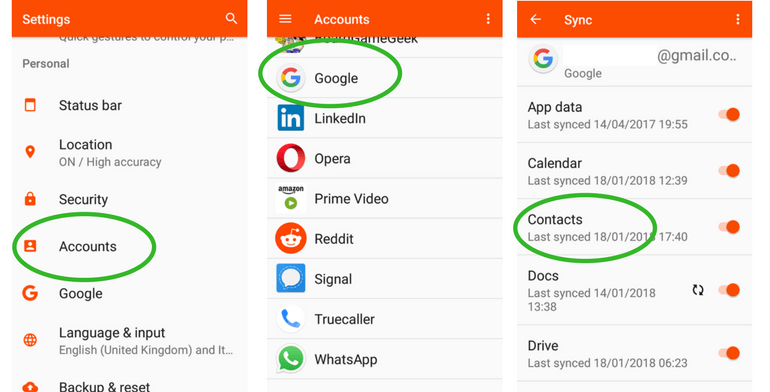
Passaggio 1: utilizzando il tuo dispositivo Android, vai avanti e fai semplicemente il backup di tutti i tuoi contatti sul tuo account Google. Quindi il backup dovrebbe avvenire automaticamente se stai utilizzando il tuo account Google sul tuo dispositivo Android. Da qui, puoi anche scegliere su Impostazioni quindi vai su Account quindi vai all'account Google in cui desideri sincronizzare i tuoi contatti. E da lì, vai avanti e tocca Sincronizza contatti per attivarlo.
Passaggio 2: una volta completato il processo di backup, vai avanti e aggiungi semplicemente il tuo account Google che usi sul tuo dispositivo Android sul tuo dispositivo 6 per iPhone.
Passaggio 3: una volta che sei stato in grado di configurare il tuo account Google sul tuo dispositivo iPhone, puoi procedere e attivare immediatamente la sincronizzazione dei contatti. Se non desideri farlo in questo modo, puoi semplicemente andare all'app Impostazioni e quindi scegliere Password e account. Da lì, tocca semplicemente l'account Gmail.
Passaggio 4: quindi andare avanti e attivare il dispositivo di scorrimento Contatti. In questo modo tutti i contatti che aggiungi sul tuo account Google verranno trasferiti sul tuo dispositivo iPhone 6.
Una volta che hai finito con l'intero processo, puoi controllare l'applicazione Contatti e vedere tutti i contatti che hai trasferito dal tuo dispositivo Android al tuo dispositivo iPhone 6. Inoltre, tutte le modifiche che farai dall'elenco dei contatti sul tuo dispositivo iPhone verranno sincronizzate anche sul tuo account Google.
Ciò significa che hai copie della tua rubrica in due punti, il tuo dispositivo iPhone 6 e l'account Google. E in ogni caso che desideri trasferirlo su un altro dispositivo, puoi semplicemente fare lo stesso processo di cui sopra.
Ci sono molti utenti Android che stanno lottando quando si tratta di trasferire i loro contatti su un dispositivo iPhone poiché questi due dispositivi sono diversi e funzionano anche in modo diverso. Ma guarda cosa abbiamo qui. Ti abbiamo dimostrato che non è impossibile trasferire i tuoi contatti dal tuo dispositivo Android al tuo dispositivo iPhone.
Puoi provare uno qualsiasi dei metodi che ti abbiamo mostrato sopra e vedere quale di essi può darti quello che stai cercando. Ma nel caso in cui desideri qualcosa che possa aiutarti a trasferire non solo i tuoi contatti ma anche altri dati dal tuo dispositivo Android, scegli FoneDog Phone Transfer.
FoneDog Phone Transfer si occuperà dei tuoi dati quando desideri trasferirli da un dispositivo a un altro. Questo programma è compatibile per funzionare su e dispositivo Android, dispositivo iOS e può anche funzionare sul tuo computer. Puoi anche trasferire direttamente i tuoi dati da un dispositivo mobile a un altro, se lo desideri.
Scrivi un Commento
Commento
FoneDog Phone Transfer
Trasferisci facilmente i dati tra iOS, Android e computer. Trasferisci ed esegui il backup di messaggi, foto, contatti, video e musica sul computer senza alcuna perdita.
Scarica GratisArticoli Popolari
/
INTERESSANTENOIOSO
/
SEMPLICEDIFFICILE
Grazie! Ecco le tue scelte:
Excellent
Rating: 4.8 / 5 (Basato su 83 rating)